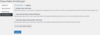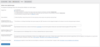Google Fonts können nach wie vor verwendet werden, sie dürfen aber nicht vom Google Server geladen werden, da durch den Aufruf der Assets verschiedene Daten der Nutzer*innen (zB IP-Adresse) auf Google Server übertragen werden, die von Google für interne Zwecke weiterverarbeitet werden können, was wiederum nicht DSGVO-konform ist. Darum müssen die Schriften auf dem eigenen Server oder auf einem CDN gehostet werden.
Es gibt mittlerweile auch verschiedene WordPress-Plugins, mit denen man Google Fonts entfernen oder lokal einbinden kann. Aus unserer Sicht sollte man keine zusätzlichen Plugins installieren, wenn es nicht unbedingt sein muss und wenn man Probleme auch mit ein paar Klicks oder ein paar Zeilen Code selbst lösen kann. Jedes Plugin verursacht weiteren Workload und kann die Performance bremsen.
Es sollte auch beachtet werden, dass die Fonts auf dem eigenen Server nicht aktualisiert werden. D.h. wenn eine Schrift bei Google Fonts ein Update erhält und optimiert wird für eine bessere Darstellung, wird diese nicht für die Schrift am eigenen Server übernommen. Es wird hier empfohlen, die Schrift von Zeit zu Zeit zu aktualisieren.
Google Webfont Helper
Mithilfe des Google Webfonts Helper können die gewünschten Google Fonts herunterladen und das CSS für die Einbindung der Fonts kopiert werden. Die Font-Files sowie das CSS können anschließend direkt auf den eigenen Server in das eigene Theme hochgeladen werden.
Damit ist es meist nicht getan, weil vor allem bei WordPress viele Plugins und Themes Google Fonts verwenden. Bei manchen Plugins gibt es die Möglichkeit zur Deaktivierung der Fonts, diese kann zum Teil schwer zu finden sein. Bei anderen Plugins muss die Einbindung der Fonts mithilfe von Code-Snippets deaktiviert werden. Für ein paar gängige Plugins stellen wir hier eine Anleitung zur Verfügung, wie Google Fonts deaktiviert werden können.
Popup Maker
MailPoet
MailPoet bindet Google Fonts mit dem Anmeldeformular ein.
Mit folgendem Code-Schnipsel, das in die functions.php des aktuellen Themes eingebunden wird, kann man das Laden der Schriften verhindern:
add_filter('mailpoet_display_custom_fonts', function () {return false;});
Slider Revolution
Der Slider bindet die Google Fonts ein, die man bei Verwendung von Text im Slider ausgewählt hat.
Um die Google Fonts lokal einzubinden und nicht Google zu laden, gehe unter dem Punkt "Slider Revolution" oben auf den Menüpunkt "Globals".
Dort gibt es einen Bereich für "Fonts". Bei "Enable Google Fonts download" aus der Liste "Cache Fonts Local" auswählen. Anschließend noch "Update Preload Fonts" klicken und die Einstellungen speichern.
Solltest du ein Caching Plugin installiert haben, nochmal den gesamten Seiten Cache löschen.
Avada Theme
Das Avada Theme bindet ebenfalls die Google Fonts ein, die du verwenden möchtest.
Zum lokalen Laden der Fonts gehe im WordPress zu "Avada" -> "Optionen" ->"Datenschutz". Dort findest du den Punkt "Google & Font Awesome Schriftarten Modus". Hier von "CDN" auf "Lokal" umstellen.
Nochmal den Cache löschen und fertig.
Einsatz des Plugins Autoptimize
Das Plugin "Autoptimize" bietet die Möglichkeit, Google Fonts zu blockieren. Dies funktioniert allerdings nur bedingt, so werden zB die Google Fonts aus Elementor nicht blockiert.
Um das Laden der Schrift zu blockieren, gehe unter "Einstellungen" -> "Autoptimize" -> "Extras" und wähle beim Bereich Google Fonts den Radio-Button "Google Fonts entfernen".
Manuelles Entfernen aus dem Theme
Wenn das verwendete Theme Google Fonts einbindet und es keine Möglichkeit gibt, die Fonts im WordPress Backend zu deaktivieren, so muss manuell eingegriffen werden.
Am besten lädt man das Theme herunter und durchsucht alle Files nach bestimmten Keywords, zB fonts.googleapis.com.
Die Fonts werden dann zB so eingebunden, die Art der Einbindung kann jedoch abweichen:
wp_register_style('theme-google-fonts', 'https://fonts.googleapis.com/css2?family=Public+Sans:wght@200;500;600&display=swap');
Solche Einbindungen können deaktiviert werden, indem in einem Child Theme in der functions.php folgender Code hinzufügt wird:
function mytheme_remove_google_fonts() {
wp_dequeue_style('theme-google-fonts');
wp_deregister_style('theme-google-fonts');
}
add_action('wp_enqueue_scripts', 'mytheme_remove_google_fonts', 100);
Wichtig ist, dass der hier fettgedruckte Teil von wp_register_style() in wp_dequeue_style() und wp_deregister_style() genau gleich ist.
Es kann auch sein, dass die Fonts via Stylesheet eingebunden werden. Dann erfolgt die Einbindung über ein Stylesheet zB in style.css und sieht etwa so aus:
@import url('https://fonts.googleapis.com/css2?family=Roboto:wght@100&display=swap');
Hier reicht ein Auskommentieren mithilfe von /* */ im Stylesheet, um die Font zu entfernen.
/*
@import url('https://fonts.googleapis.com/css2?family=Roboto:wght@100&display=swap');
*/
Verwendung von Google ReCaptcha
Vorsicht ist auch bei der Verwendung von Google ReCaptcha geboten, das bei Formular-Plugins gerne verwendet wird. ReCaptcha bindet einerseits Google Fonts ein und lädt andererseits selbst auch Daten von Google (und schickt welche zurück). Darum sollte Google ReCaptcha aus DSGVO Sicht generell vermieden werden.
Manche Formular-Plugins bieten aber eine eigene Captcha-Möglichkeit, die DSVGO konform ist.
Check deine Website auf Google Fonts
Du willst überprüfen, ob die Google Fonts von deiner Website erfolgreich entfernt wurden?
SYSSY checkt deine Website auf Google Fonts und andere Dienste.